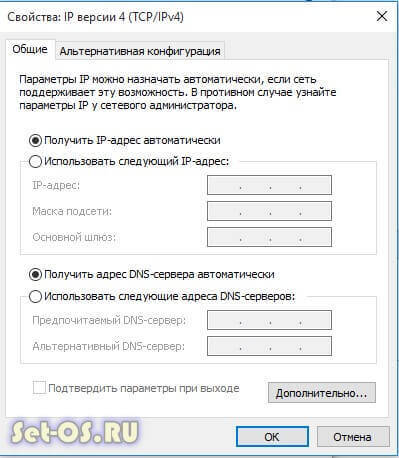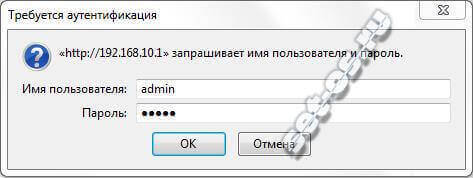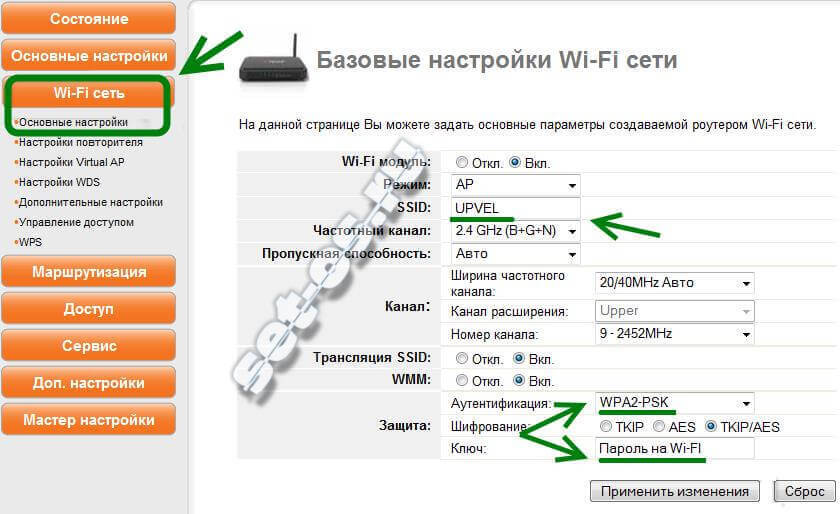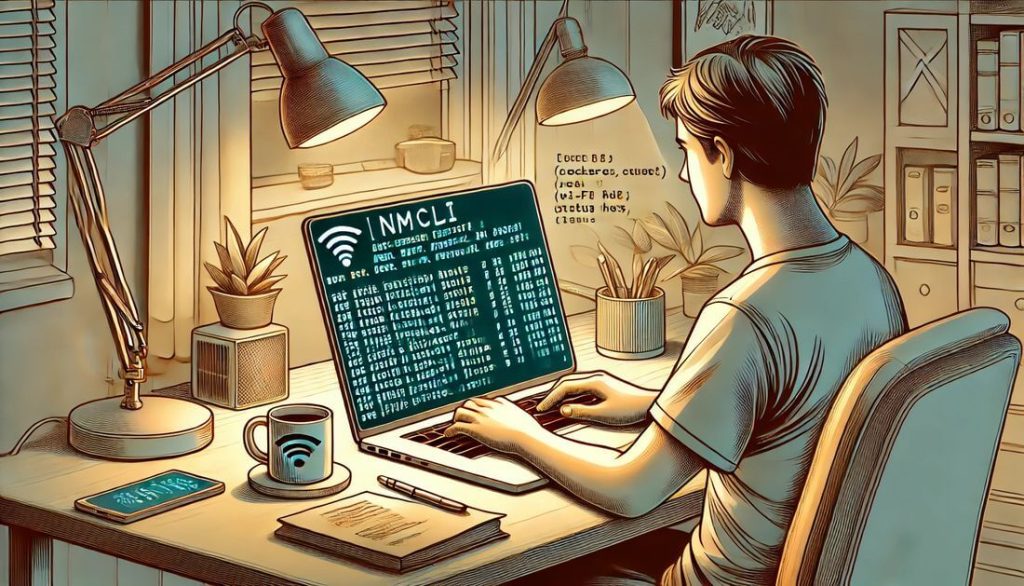Недорогие Вай-Фай роутеры Upvel UR-315BN и UR-325BN весьма популярны ввиду очень неплохой функциональности за вполне вменяемую цену. Их даже какое то время выдавали абонентам Onlime — дочерней компании Ростелеком. При установке, как правило, мастер настраивает подключение к Интернет, а вот настройке Вай-Фая особого внимания может и не уделить. Именно поэтому пользователю потом приходится самостоятельно лезть в конфигурацию устройства и наобум пытаться что-либо менять.
Именно поэтому я сейчас и расскажу как настроить wifi на роутерах Upvel, а именно на самых популярных моделях этого производителя — UR-315BN и UR-325BN.
Чтобы зайти в веб-конфигуратор роутера Апвел, надо сначала правильно настроить сетевую карту. В настройках протокола IP версии 4 должно стоять автоматическое получение IP-адреса.
Так же, в случае возникновения проблем с доступом к параметрам устройства, можно попробовать вручную прописать:
IP-адрес - 192.168.10.2 Маска - 255.255.255.0 Шлюз и DNS - 192.168.10.1
После этого в адресной строке используемого веб-браузера надо ввести: http://192.168.10.1 и нажать кнопку «Enter». Должно появиться вот такое окно:
Введите логин admin и пароль admin. Если пароль не подходит — значит он был сменен при настройке.
В меню веб-конфигуратора маршрутизатора Апвел UR-315BN или UR-325BN выберите подраздел Wi-Fi сеть >>> Основные настройки:
Чтобы настроить WiFi на Upvel UR для раздачи Интернета подключенным клиентам достаточно всего лишь указать имя беспроводной сети — SSID. В этой роли может выступать любое слово на английском языке.
Теперь смотрим в раздел «Защита». В строке Аутентификация надо выбрать вариант WPA2-PSK — он самый устойчивый к взлому.
В поле «Ключ» надо придумать и прописать пароль к Вай-Фай, который роутер будет запрашивать при подключении к нему клиентов.
Остальное всё оставляем как есть — по умолчанию выставлены наиболее оптимальные параметры.
Нажимаем кнопку «Применить изменения».
Вот и всё!Мы с Вами успешно настроили беспроводную сеть Вай-Фай на роутере Апвел.